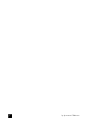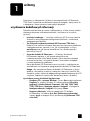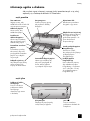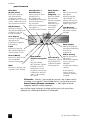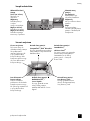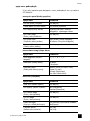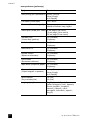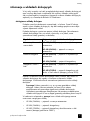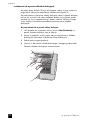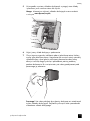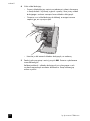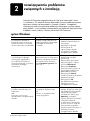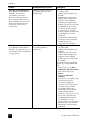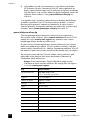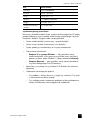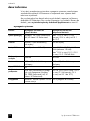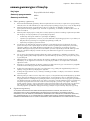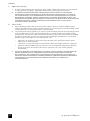HP Photosmart 7700 Printer series instrukcja obsługi
- Typ
- instrukcja obsługi

hp photosmart
7700 series
Podrêcznik


podrcznik uytkownika i
polski
1 witamy.......................................1
uzyskiwaniedodatkowychinformacji....................1
coznajdujesiwopakowaniu........................2
informacjeogólneodrukarce.........................3
czćprzednia ................................3
czćtylna...................................3
panelsterowania...............................4
lampkiwskaników .............................5
kieszewejciowa ..............................5
strukturamenu ...................................6
opcjegłównegomenu ...........................6
opcjemenupodrzdnych .........................7
informacje o wkładach drukujcych. . . . . . . . . . . ..........9
obsługiwanewkładydrukujce .....................9
instalowanielubwymianawkładówdrukujcych........10
2 rozwizywanieproblemówzwizanychzinstalacj ....13
systemWindows.................................13
3 wsparcieidanetechniczne.......................15
wsparcietechniczne ..............................15
pomoctelefonicznafirmyhp......................16
danetechniczne.................................18
wymaganiasystemowe..........................18
danetechnicznedrukarki ........................19
usługidotyczcesprztu...........................22
usługidotyczceoprogramowania....................22
umowagwarancyjnazfirmhp......................23
regulatorynotices................................25
owiadczeniadotyczceochronyrodowiska.............25
ochronarodowiska............................25
tworzywasztuczne.............................25
karty danych bezpiecznego uytkowania materiałów . . . . . 25
programrecyklingu ............................25
prawaautorskieiznakitowarowe.....................26

hp photosmart 7700 seriesii

1
podrcznik uytkownika 1
witamy
Dzikujemy, e zdecydowali si Pastwo na zakup drukarki HP Photosmart
7700 Series! Umoliwia ona drukowanie piknych fotografii, zapisywanie ich
w komputerze i łatwe tworzenie interesujcych projektów.
uzyskiwanie dodatkowych informacji
Drukarka ta dostarczana jest razem z dokumentacj, w której mona znaleć
informacje dotyczce uruchamiania drukarki i korzystania ze wszystkich
jej funkcji:
• Instrukcja instalacyjna — Instrukcja instalacyjna HP Photosmart zawiera
skrócone instrukcje dotyczce konfigurowania drukarki i instalowania
oprogramowania drukarki.
• Ten Podrcznik uytkownika drukarki HP Photosmart 7700 Series —
Podrcznik ten zawiera informacje dotyczce rozwizywania problemów
z oprogramowaniem, opisano w nim, jak uzyskać pomoc z witryny
www.hp.com
oraz jak mona skontaktować si z działem pomocy
technicznej firmy HP.
• Pomoc do drukarki HP Photosmart — W Pomocy do drukarki
HP Photosmart opisano, w jaki sposób mona korzystać
z zaawansowanych funkcji danej drukarki. Pomoc zawiera informacje
na temat konserwacji i utrzymania drukarki, komunikatów o błdach
i usuwania powanych problemów.
Pomoc do drukarki HP Photosmart mona wywietlić i wydrukować po
zainstalowaniu na komputerze oprogramowania drukarki HP Photosmart.
Uwaga: Aby zainstalować Pomoc do drukarki HP Photosmart w jzyku
arabskim, chorwackim, estoskim, hebrajskim, łotewskim, litewskim lub
słowackim, naley włoyć do odpowiedniego napdu komputera dysk CD
z etykiet „Podrcznik uytkownika” dostarczony razem z drukark.
wywietlanie pomocy do drukarki hp photosmart
– Komputery PC z systemem Windows:ZmenuStart wybierz polecenie
Programy (w systemie Windows XP wybierz polecenie Wszystkie
programy), Hewlett-Packard, Photosmart 140, 240, 7200, 7600,
7700, 7900 Series, Nawigator obrazów i fotografii.Wprogramie
Nawigator obrazów i fotografii kliknij opcj Pomoc.
– Komputery Macintosh:WłódonapdudyskCDdrukarki
HP Photosmart. W folderze User Docs (Dokumenty uytkownika)
wybierz jzyk, a nastpnie kliknij dwukrotnie plik photosmart 7700
series.html.

hp photosmart 7700 series
rozdział 1
2
drukowanie pomocy do drukarki hp photosmart
– Komputery PC z systemem Windows:KliknijprzyciskDrukuj na
górnym pasku nawigacyjnym okna Pomocy do drukarki HP
Photosmart.
–
Komputery Macintosh
: Kliknij w ramce, któr chcesz wydrukować.
ZmenuPlik wybierz polecenie Drukuj lub kliknij przycisk Drukuj na
górnym pasku nawigacyjnym przegldarki.
co znajduje si w opakowaniu
W opakowaniu drukarki znajduj si nastpujce elementy:
Uwaga: Zawartoć moe si rónić w zalenoci od kraju i regionu.
1
Drukarka HP Photosmart 7700 Series
2
Instrukcja instalacyjna drukarki HP Photosmart 7700 Series
3
Podrcznik uytkownika drukarki HP Photosmart 7700 Series
4
Dysk CD z oprogramowaniem drukarki HP Photosmart 7700 Series
(w niektórych krajach i regionach moe zostać dostarczony wicej ni
jeden dysk CD)
5
Pojemnik z trójkolorowym atramentem HP #57 i pojemnik
fotograficzny HP #58
6
Ochraniacz wkładu drukujcego
7
Zasilacz (moe si rónić wygldem lub być wyposaony w dodatkowy
kabel zasilajcy)
8
Nakładka na panel sterowania
1
2
3
4
5
67
8

podrcznik uytkownika
witamy
3
informacje ogólne o drukarce
Aby uzyskać wicej informacji na temat funkcji przedstawionych w tej sekcji,
zapoznaj si z Pomoc do drukarki HP Photosmart.
czć przednia
czć tylna
Suwak podajnika papieru
fotograficznego
Przesu ten suwak,
aby włczyć lub wyłczyć
podajnik papieru
fotograficznego.
Podajnik papieru
fotograficznego
Unie odbiornik papieru,
aby załadować papier
fotograficzny o rozmiarze
4x6cali(10x15cm)
do podajnika papieru
fotograficznego.
Wywiet
l
acz LCD
Umoliwia wywietlanie
fotografii i opcji menu.
Taca o
db
iorcza
Wyjmij t tac, aby
załadować małe noniki lub
usunć zacicie papieru.
Po
k
rywa górna
Podnie pokryw górn,
aby wymienić wkłady
drukujce.
Podajnik wejciowy
W podajniku tym naley
umiecić papier lub
koperty do drukowania.
Prowadnica szerokoci
papieru
Prowadnic t naley
tak ustawić, aby cile
przylegała do krawdzi
papieru w podajniku
wejciowym.
Prowadnica długoci papieru
Ustawtprowadnictak,
aby cile przylegała do
koca arkuszy papieru
w podajniku wejciowym.
Klapka kieszeni wejciowej
Klapk t naley podnieć,
aby uzyskać dostp do
gniazdkartpamiciido
portu drukowania
bezporedniego.
Przedłuenie
odbiornika papieru
Otwórz t prowadnic,
aby spoczywał na niej
zadrukowany papier.
Odbiornik papieru
Unie t tac, aby
załadować papier.
Pokrywa tylna
Zdejmij pokryw tyln, aby
usunć zacicie papieru.
Podłczenie kabla
zasilajcego
Port ten umoliwia
podłczenie kabla
zasilajcego
dostarczonego razem
z drukark.
port USB
Port ten umoliwia
podłczenie drukarki do
komputera.

hp photosmart 7700 series
rozdział 1
4
panel sterowania
Wskazówka:
Nacinij i przytrzymaj ten przycisk, aby szybko zmienić
zwizan z nim wartoć. Na przykład nacinij i przytrzymaj przycisk
S
ELECT
P
HOTOS
(W
YBIERZ FOTOGRAFIE
) , aby szybko przejrzeć
fotografie zapisane na karcie pamici.
Aby uzyskać wicej informacji na temat struktury menu tych przycisków,
zapoznaj si z Pomoc do drukarki HP Photosmart.
S
AVE
(Zapisz)
Nacinij ten przycisk,
aby zapisać na
komputerze fotografie z
karty pamici.
P
RINT
N
EW
(Drukuj nowe)
Nacinij ten przycisk,
aby automatycznie
wydrukować ostatnie
fotografie, które nie zostały
jeszcze wydrukowane przy
uyciu panelu sterowania.
E-
MAIL
Nacinij ten przycisk,
aby wysłać fotografi na
okrelony adres e-mail.
Rotate (Obróć)
Przycisk słuy do
obracania wybranej
fotografii.
Powi'kszenie +/
Powi'kszenie –
Nacinij przycisk Zoom
(Powikszenie) +,
aby włczyć tryb
powikszania, lub przycisk
Zoom (Powikszenie) –,
aby wywietlić
jednoczenie maksymalnie
9fotografiina
wywietlaczu LCD drukarki.
R
OTATE
(Obróć)
Nacinij ten przycisk, aby
obrócić aktualnie
wywietlon fotografi.
M
ENU
Nacinij ten przycisk, aby
wywietlić menu drukarki.
O
N
(Zasilanie)
Nacinij ten przycisk,
aby włczyć drukark lub
przełczyć j w tryb
energooszczdny.
S
IZE
(Rozmiar)
Nacinij ten przycisk,
aby ustawić rozmiar
fotografii.
C
OPIES
(Kopie)
Nacinij ten przycisk,
aby wybrać liczb kopii,
któr chcesz
wydrukować.
OK
Nacinij ten przycisk,
aby wybrać
biec fotografi,
odpowiedzieć na
pytania widoczne na
wywietlaczu LCD lub
wybrać opcj menu.
S
ELECT
P
HOTOS
(Wybierz
fotografie)
Uyj tych strzałek,
aby wywietlić
wszystkie fotografie
lub przenieć
zaznaczone pole
na fotografi o
zmienionym
rozmiarze.
C
ANCEL
(Anuluj)
Nacinij ten przycisk,
aby usunć
zaznaczenie fotografii,
wyjć z menu lub
zatrzymać
wykonywanie danej
operacji.
S
ELECT
P
HOTOS
(Wybierz fotografie)
Uyj tych strzałek,
aby wywietlić wybrane
fotografie, przenieć
zaznaczone pole na
fotografi o zmienionym
rozmiarze lub dokonać
wyboru odpowiedniej
opcji menu.
P
RINT
(Drukuj)
Nacinij ten przycisk,
aby wydrukować
wybrane fotografie
zkartypamici.

podrcznik uytkownika
witamy
5
lampki wskaników
kiesze wejciowa
Wskanik Zasilanie/
Uwaga
wieci (na zielono)
Zasilanie jest
włczone.
Wyłczony
Drukarka pracuje
wtrybie
energooszczdnym.
Miga (na zielono)
Drukarka jest zajta.
Miga (na czerwono)
Drukarka wymaga
interwencji operatora.
Ws
k
ani
kk
arty
pamici
On (Zasilanie)
Karta pamici jest
włoona prawidłowo.
Wyłczony
Nie jest włoona karta
pamici.
Miga
Trwa przesyłanie
informacji midzy kart
pamici i drukark lub
komputerem.
Gniazdo karty pamici
SmartMedia
™
/
xD-Picture Card
™
Do górnej czci tego gniazda
mona włoyć kart pamici
SmartMedia, a do dolnej
prawej czci — kart xD-
Picture Card.
Gniazdo karty pamici
MultiMediaCard
™
/
Secure Digital
™
Do tego gniazda mona
włoyć kart pamici
MultiMediaCard lub Secure
Digital.
Gniazdo karty pamici
Sony Memory Stick
Do tego gniazda mona
włoyć obsługiwan kart
Sony Memory Stick.
Gniazdo karty pamici
CompactFlash
™
/IBM
Microdrive
Do tego gniazda mona włoyć
kart pamici CompactFlash lub
IBM Microdrive.
Port drukowania
bezporedniego
Port ten umoliwia
podłczenie do drukarki
komputera przenonego
lub cyfrowego aparatu HP
z opcj drukowania
bezporedniego.
Kiesze wejciowa
Ta kiesze słuy do
wkładania karty pamici
lub podłczania
aparatu cyfrowego HP
z opcj drukowania
bezporedniego albo
komputera przenonego
do portu drukowania
bezporedniego.

hp photosmart 7700 series
rozdział 1
6
struktura menu
W tej sekcji opisano opcje dostpne w menu głównym i menu podrzdnych na
wywietlaczu LCD drukarki. Aby uzyskać dostp do opcji menu, naley
nacisnć przycisk M
ENU
na panelu sterowania drukarki.
opcje głównego menu
W tej sekcji opisano opcje dostpne w menu na wywietlaczu LCD drukarki.
Opcja menu Ustawienia
Print special
(Drukuj specjalnie)
Print all (Drukuj wszystko)
Create album (Utwórz album)
Print range (Drukuj zakres)
Print index page (Drukuj stron indeksów)
Print proof sheet (Wydrukuj arkusz próbny)
Scan proof sheet (Skanuj arkusz próbny)
Enhance image
(Ulepsz obraz)
Photo brightness (Jasnoć fotografii)
Add frame (Dodaj ramk)
Add color effect (Dodaj efekt kolorystyczny)
Tools (Narzdzia) Slide show (Pokaz slajdów)
Print quality (Jakoć wydruku)
Print sample page (Drukuj stron próbn)
Print test page (Drukuj stron testow)
Clean cartridges (Wyczyć wkłady drukujce)
Calibrate printer (Kalibrowanie drukarki)
Preferences
(Preferencje)
After printing (Po wydrukowaniu)
#ofcopies(Liczbakopii)
Photo size (Rozmiar fotografii)
Video layout (Układ pliku wideo)
Add date/time (Wstaw dat i godzin)
Borderless (Bez obramowania)
drukowanie Exif
Improve contrast (Poprawienie kontrastu)
Extend colors (Rozszerzanie kolorów)
Paper detect (Rozpoznaj papier)
Camera selections (Wybór fotografii w aparacie)
Restore defaults (Przywróć domylne)
Language (Jzyk)

podrcznik uytkownika
witamy
7
opcje menu podrzdnych
W tej sekcji opisano opcje dostpne w menu podrzdnych na wywietlaczu
LCD drukarki.
menu print special (drukuj specjalnie)
menu enhance image (ulepsz obraz)
menu tools (narzdzia)
Opcja menu Ustawienia
Print all (Drukuj wszystko) Nie dotyczy
Create album (Utwórz album) Trzy formaty albumów
Print range (Drukuj zakres) Wybierz pierwsz i ostatni
fotografizwybranegozakresu
Print index page
(Drukuj stron indeksów)
Nie dotyczy
Print proof sheet
(Wydrukuj arkusz próbny)
New photos (Nowe fotografie)
All photos (Wszystkie fotografie)
Scan proof sheet
(Skanuj arkusz próbny)
Nie dotyczy
Opcja menu Ustawienia
Photo brightness (Jasnoć
fotografii)
-3,-2,-1,0,1,2,3
Add frame (Dodaj ramk) 6 ramek
16 kolorów
Add color effect
(Dodaj efekt kolorystyczny)
Black & white (W czerni i bieli)
Sepia (W sepii)
Antique (Postarzone)
No effect (Brak efektu)
Opcja menu Ustawienia
Slideshow(Pokazslajdów) Niedotyczy
Print quality (Jakoć wydruku) Best (Najlepsza)
Normal (Normalna)
Print sample page
(Drukuj stron próbn)
Nie dotyczy
Printtestpage
(Drukuj stron testow)
Nie dotyczy
Clean cartridges
(Wyczyć wkłady drukujce)
Trzy poziomy czyszczenia wkładów
drukujcych
Calibrate printer
(Kalibrowanie drukarki)
Yes (Tak)
No (Nie)

hp photosmart 7700 series
rozdział 1
8
menu preferences (preferencje)
Opcja menu Ustawienia
After printing (Po wydrukowaniu) Always (Zawsze)
Never (Nigdy)
Ask (Zapytaj)
# of copies (Liczba kopii) Od 1 do 99
Photo size (Rozmiar fotografii) Dostpne opcje rozmiaru fotografii
zale od ustawie kraju/regionu.
Video layout (Układ pliku wideo) 9 per page (9 na stronie)
16 per page (16 na stronie)
25 per page (25 na stronie)
Add date/time
(Wstaw dat i godzin)
On (Zasilanie)
Wyłczony
Borderless (Bez obramowania) On (Zasilanie)
Wyłczony
drukowanie Exif On (Zasilanie)
Wyłczony
Improve contrast
(Poprawienie kontrastu)
On (Zasilanie)
Wyłczony
Extend colors
(Rozszerzanie kolorów)
On (Zasilanie)
Wyłczony
Paper detect (Rozpoznaj papier) On (Zasilanie)
Wyłczony
Camera selections
(Wybór fotografii w aparacie)
Always (Zawsze)
Never (Nigdy)
Ask (Zapytaj)
Restore defaults
(Przywróć domylne)
Yes (Tak)
No (Nie)
Language (Jzyk) English, Spanish, French, German,
Italian, Portuguese, Dutch, Japanese,
Russian (angielski, hiszpaski,
francuski, niemiecki, włoski,
portugalski, holenderski, japoski,
rosyjski)

podrcznik uytkownika
witamy
9
informacje o wkładach drukujcych
W tej sekcji znajduje si krótki przegld obsługiwanych wkładów drukujcych
oraz instrukcje dotyczce instalowania lub wymiany wkładów drukujcych.
Aby uzyskać bardziej szczegółowe informacje na temat wkładów drukujcych,
zapoznaj si z Pomoc do drukarki HP Photosmart.
obsługiwane wkłady drukujce
Drukarka umoliwia drukowanie czarno-białe i w kolorze. Firma HP oferuje
szeroki wybór wkładów drukujcych, aby dla kadego projektu mona było
wybrać odpowiedni wkład.
Drukarka obsługuje wymienione poniej wkłady drukujce. Zainstalowanie
wkładu drukujcego, który nie został wymieniony w tej tabeli, moe
spowodować utrat gwarancji na drukark.
Podczas instalowania wkładu drukujcego naley uwaać, aby numer na
wkładzie drukujcym był zgodny z numerem na zatrzasku wkładu
drukujcego. W drukarce mona zainstalować jednoczenie dwa wkłady
drukujce.
Przestroga!
Naley sprawdzić, czy s uywane prawidłowe wkłady
drukujce. Naley równie pamitać, e firma HP nie zaleca
modyfikowania ani ponownego napełniania wkładów drukujcych.
Uszkodzenia spowodowane modyfikacjami lub powtórnym napełnieniem
wkładów drukujcych HP nie s objte gwarancj udzielan przez firm HP.
W zalenoci od potrzeb w
prawym koszuwkładudrukujcegomona
umieszczać nastpujce wkłady:
• HP #56 (C6656A) — pojemnik z czarnym atramentem
• HP #58 (C6658A) — pojemnik fotograficzny
• HP #59 (C9359A) — pojemnik fotograficzny do drukowania w skali
szaroci (dostpny pod koniec 2003 r.)
Aby drukować... Uyj nastpujcych wkładów drukujcych...
Dokumenty kolorowe lub
czarno-białe
HP #57 (C6657A) — pojemnik z trójkolorowym
atramentem
i
HP #56 (C6656A) —pojemnikzczarnym
atramentem
Kolorowe fotografie HP #57 (C6657A) — pojemnik z trójkolorowym
atramentem
i
HP #58 (C6658A) —pojemnikfotograficzny
Fotografie w czerni i
bieli
HP #57 (C6657A) — pojemnik z trójkolorowym
atramentem
i
HP #59 (C9359A) — pojemnik fotograficzny do
druku w skali szaroci (dostpny jesieni 2003)

hp photosmart 7700 series
rozdział 1
10
instalowanie lub wymiana wkładów drukujcych
Aby efekty pracy drukarki HP były jak najlepsze, naley uywać wyłcznie
oryginalnych, fabrycznie napełnianych wkładów drukujcych HP.
Aby maksymalnie wykorzystać wkłady drukujce, naley wyłczać drukark,
jeli nie jest uywana. Nie naley odłczać drukarki ani wyłczać ródła
zasilania (np. listwy rozgałnikowej), dopóki wskanik Zasilanie/Uwaga
wieci. Umoliwi to drukarce prawidłowe przechowywanie wkładów
drukujcych.
Aby zainstalować lub wymienić wkłady drukujce:
1
Jeli drukarka jest wyłczona, nacinij przycisk O
N
(Zasilanie) na
panelu sterowania drukarki, aby j włczyć.
2
Umieć w podajniku zwykły papier, aby po zainstalowaniu wkładów
drukujcych mona było wydrukować stron kalibracyjn.
3
Podnie pokryw górn drukarki.
4
Nacinij w dół zatrzask wkładu drukujcego i pocignij go do przodu.
Zatrzaski wkładów drukujcych zostan otwarte.

podrcznik uytkownika
witamy
11
5
W przypadku wymiany wkładów drukujcych wycignij stare wkłady
i przeznacz je na surowce wtórne lub wyrzuć.
Uwaga: Informacje o utylizacji wkładów drukujcych mona znaleć
wwitrynie
www.hp.com/recycle
.
6
Wyjmij nowy wkład drukujcy z opakowania.
7
Chwyć róow wypustk i delikatnie oderwij plastikow tam. Naley
usunć tylko plastikow tam. Natychmiast po usuniciu tamy zainstaluj
wkład drukujcy; dysze głowicy drukujcej pozostawione bez osłony
dłuej ni minut mog wyschnć i powodować póniej problemy
podczas drukowania. Po usunicia tamy nie naley podejmować prób
ponownego jej załoenia.
Przestroga! Nie naley dotykać dysz głowicy drukujcej ani miedzianych
styków wkładów drukujcych. Dotykanie tych czci moe spowodować
uszkodzenie wkładu drukujcego.

hp photosmart 7700 series
rozdział 1
12
8
Włó wkład drukujcy:
– Trzymaj wkład drukujcy czci z miedzianymi stykami skierowan
w stron drukarki. Wyrównaj wypustki z prawej i lewej strony wkładu
drukujcego z rowkami wewntrz kosza wkładów drukujcych.
– Ostronie wsu wkład drukujcy do blokady, a nastpnie mocno
wepchnij go, a wyczujesz opór.
– Naciskaj w dół zatrzask wkładów drukujcych, a zaskoczy.
9
Zamknij pokryw górn i nacinij przycisk OK. Zostanie wydrukowana
strona kalibracyjna.
Kalibracja drukarki i wkładów drukujcych jest wykonywana w celu
uzyskania optymalnych rezultatów drukowania. Stron kalibracyjn
mona wyrzucić.

2
podrcznik uytkownika 13
rozwizywanie problemów
zwizanych z instalacj
Drukark HP Photosmart zaprojektowano tak, aby była niezawodna i łatwa
w uytkowaniu. Ten rozdział zawiera odpowiedzi na czsto zadawane pytania
dotyczce instalacji na komputerach z systemem Windows. Szczegółowe
informacje na temat rozwizywania problemów obejmujce wszystkie aspekty
pracy drukarki, w tym instalacj na komputerach typu Macintosh oraz komunikaty
o błdach, mona znaleć w Pomocy do drukarki HP Photosmart.
system Windows
Problem Prawdopodobna przyczyna Rozwizanie
Po podłczeniu drukarki do
komputera zostaje uruchomiony
kreator Znaleziono nowy sprzt,
ale nie rozpoznaje on tej drukarki.
Drukarka została podłczona do
komputera przed włoeniem dysku
CD drukarki HP Photosmart
do napdu.
1 Odłcz kabel USB od drukarki.
2 Zamknij kreatora Znaleziono
nowy sprzt.
3WłódyskCDdrukarki
HP Photosmart do
odpowiedniego napdu
w komputerze i zainstaluj
oprogramowanie drukarki.
Podczas instalacji wywietlane jest
okno dialogowe wymaga
systemowych, sygnalizujce,
e rozdzielczoć obrazu na
monitorze komputera nie spełnia
minimalnych wymaga
systemowych.
Rozdzielczoć monitora jest
ustawionanawartoćmniejszni
minimalne wymagania systemowe.
Aby uzyskać wicej informacji,
patrz wymagania systemowe na
stronie 18.
1KliknijprzyciskAnuluj woknie
dialogowym wymaga
systemowych.
2Kliknijprawymprzyciskiem
myszy na pulpicie i wybierz
polecenie Właciwoci.
3KliknijkartUstawienia.
4 Przesuwaj suwak w prawo a
do uzyskania rozdzielczoci
800 x 600 lub wikszej.
5KliknijprzyciskZastosuj.
Zostanie wywietlony komunikat
Ustawienia monitora.
6KliknijprzyciskTak,
aby zaakceptować zmiany.
7 Zainstaluj ponownie
oprogramowanie drukarki.
Oprogramowanie nie zostało
poprawnie zainstalowane na
komputerze.
LUB
Konieczne jest ponowne
zainstalowanie oprogramowania
drukarki.
Moliwe, e wystpił konflikt
zprogramemantywirusowym.
LUB
Moliwe, e wystpił konflikt
zinnymprogramem.
1 Odinstaluj oprogramowanie
drukarki. W tym celu włó dysk
CD drukarki HP Photosmart do
odpowiedniego napdu
w komputerze, kliknij opcj
Odinstaluj, a nastpnie
wykonaj instrukcje wywietlane
na ekranie komputera.
2Pozakoczeniudezinstalacji
uruchom ponownie komputer.
3Przerwijpracprogramów
antywirusowych lub wyłcz je.
4 Zainstaluj ponownie
oprogramowanie drukarki.

hp photosmart 7700 series
rozdział 2
14
Tylko dla systemu Windows 98
Po podłczeniu kabla USB do
drukarki i do komputera
uruchamiany jest Kreator
dodawania nowego sprztu,
ale instalacja drukarki nie jest
doprowadzana do koca. Okno
Kreatora dodawania nowego
sprztu nie jest ponownie
wywietlane.
Instalacja została anulowana,
nie została ukoczona lub
wystpił błd.
1 Wyłcz drukark i odłcz od
niej kabel USB.
2 Odłcz kabel zasilajcy od
drukarki.
3 Odczekaj około 10 sekund.
4 Podłcz kabel zasilajcy do
drukarki i włcz drukark.
5 Odinstaluj oprogramowanie
drukarki. W tym celu włó dysk
CD drukarki HP Photosmart
do odpowiedniego napdu
w komputerze, a nastpnie
postpuj zgodnie z instrukcjami
wywietlanymi na ekranie
komputera.
6Pozakoczeniudezinstalacji
uruchom ponownie komputer.
7 Zainstaluj ponownie
oprogramowanie drukarki.
Tylko dla systemu Windows 98
Po podłczeniu kabla USB do
drukarki i do komputera nie jest
uruchamiany Kreator dodawania
nowego sprztu.
Kabel USB moe być wadliwy lub
nie został prawidłowo
podłczony.
1 Wyłcz drukark i odłcz od
niej kabel USB.
2 Odłcz kabel zasilajcy od
drukarki.
3 Odczekaj około 10 sekund.
4 Podłcz kabel zasilajcy do
drukarki i włcz drukark.
5 Podłcz ponownie kabel USB
do drukarki.
Jeli nadal wystpuj problemy,
spróbuj uyć innego kabla USB.
LUB
1 Kliknij kolejno opcje Start,
Ustawienia i Panel sterowania.
2 Kliknij dwukrotnie ikon
System.
3KliknijkartMeneder
urzdze.
4 Kliknij ikon (+) znajdujc si
obok pozycji Kontroler
uniwersalnej magistrali
szeregowej. Jeli wywietlone
zostan pozycje Kontroler
hosta USB oraz Główny
koncentrator USB, tryb USB
został prawdopodobnie
włczony. Jeli tych pozycji nie
ma na licie, zapoznaj si
z dokumentacj komputera
lubskontaktujsizjego
producentem w celu uzyskania
dalszych informacji na temat
włczania i konfigurowania
trybu USB.
Problem Prawdopodobna przyczyna Rozwizanie

3
podrcznik uytkownika 15
wsparcie i dane techniczne
Ten rozdział zawiera nastpujce informacje dotyczce drukarki:
• wsparcie techniczne na stronie 15
• dane techniczne na stronie 18
• usługi dotyczce sprztu na stronie 22
• usługi dotyczce oprogramowania na stronie 22
• umowa gwarancyjna z firm hp na stronie 23
• regulatory notices na stronie 25
• owiadczenia dotyczce ochrony rodowiska na stronie 25
• prawa autorskie i znaki towarowe na stronie 26
wsparcie techniczne
W razie wystpienia problemów naley postpować zgodnie z nastpujcymi
wskazówkami:
1
Skorzystaj z Pomocy do drukarki HP Photosmart, aby uzyskać
szczegółowe informacje na temat korzystania z drukarki i rozwizywania
problemów. Aby uzyskać informacje o przegldaniu Pomocy do drukarki
HP Photosmart, patrz uzyskiwanie dodatkowych informacji na stronie 1.
2
Jeli nie moesz rozwizać problemu przy uyciu Pomocy do drukarki
HP Photosmart:
– Odwied witryn www.hp.com/support, aby uzyskać dostp do
systemu pomocy online lub wysłać wiadomoć e-mail do firmy HP
w celu otrzymania odpowiedzi na konkretne pytania.
– Odwied witryn www.hp.com, aby sprawdzić, czy s dostpne
aktualizacje oprogramowania.
Pomoc za porednictwem witryny HP lub poczty e-mail jest dostpna
w nastpujcych jzykach:
–angielski,
–francuski,
– hiszpaski,
–holenderski,
–niemiecki,
– portugalski,
– szwedzki,
–włoski.

hp photosmart 7700 series
rozdział 3
16
3
Jeli problemu nie uda si rozwizać przy uyciu Pomocy do drukarki
HP Photosmart lub stron internetowych firmy HP, naley zadzwonić do
działu wsparcia technicznego firmy HP pod numer przypisany do danego
kraju lub regionu. List numerów telefonów dla poszczególnych krajów lub
regionów mona znaleć w sekcji
pomoc telefoniczna firmy hp
na
stronie 16.
W przypadku awarii sprztowej naley dostarczyć drukark do lokalnego
sprzedawcy produktów firmy HP lub miejsca zakupu drukarki. W okresie
obowizywania gwarancji naprawa jest bezpłatna. Po upływie okresu
wanoci gwarancji za napraw pobierana jest opłata. Aby uzyskać wicej
informacji, patrz umowa gwarancyjna z firm hp na stronie 23.
pomoc telefoniczna firmy hp
Okres bezpłatnego dostpu do pomocy telefonicznej jest ograniczony.
Aby uzyskać wicej informacji, patrz
wsparcie techniczne
na stronie 15 lub
przejd do witryny
www.hp.com/support
, aby sprawdzić czas trwania
bezpłatnego dostpu do pomocy telefonicznej.
Po upływie okresu bezpłatnego dostpu pomocy telefonicznej za wsparcie
telefoniczne pobierana jest opłata. W celu uzyskania informacji o opcjach
pomocy naley skontaktować si z lokalnym sprzedawc produktów firmy HP
lub zadzwonić pod numer pomocy technicznej dla danego kraju lub regionu.
Aby otrzymać pomoc od firmy HP przez telefon, naley zadzwonić pod
odpowiedni numer zalenie od miejsca zamieszkania. Pobierane s
standardowe opłaty telefoniczne.
Uwaga: Klienci zamieszkali w Europie Zachodniej mog uzyskać
informacje na temat numerów telefonów dla swojego kraju lub regionu
wwitryniewww.hp.com/support.
Kraj Numer telefonu
Afryka Południowa 086 000 1030 (w RPA)
+27-11 258 9301 (poza RPA)
Algieria (+212) 22404747
Arabia Saudyjska 800 897 14440
Bahrajn 800 728
Egipt 02 532 5222
Grecja +3016073603
Izrael 972(0)98304848
Maroko (+212) 22404747
Polska +48228659800
Republika Czeska 42 (0)2 6130 7310
Rosja,Moskwa 70959235001
Rosja, Sankt Petersburg 7 812 346 7997
Rumunia 01 315 44 42
Strona się ładuje...
Strona się ładuje...
Strona się ładuje...
Strona się ładuje...
Strona się ładuje...
Strona się ładuje...
Strona się ładuje...
Strona się ładuje...
Strona się ładuje...
Strona się ładuje...
Strona się ładuje...
Strona się ładuje...
-
 1
1
-
 2
2
-
 3
3
-
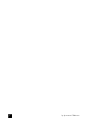 4
4
-
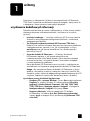 5
5
-
 6
6
-
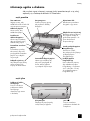 7
7
-
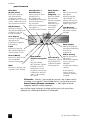 8
8
-
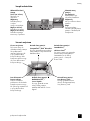 9
9
-
 10
10
-
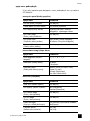 11
11
-
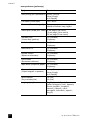 12
12
-
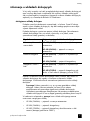 13
13
-
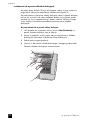 14
14
-
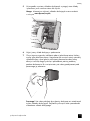 15
15
-
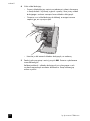 16
16
-
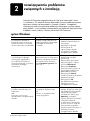 17
17
-
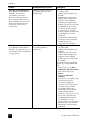 18
18
-
 19
19
-
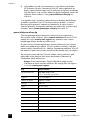 20
20
-
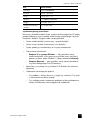 21
21
-
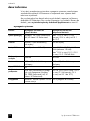 22
22
-
 23
23
-
 24
24
-
 25
25
-
 26
26
-
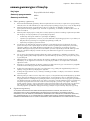 27
27
-
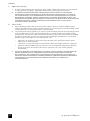 28
28
-
 29
29
-
 30
30
-
 31
31
-
 32
32
HP Photosmart 7700 Printer series instrukcja obsługi
- Typ
- instrukcja obsługi
Powiązane artykuły
-
HP Photosmart 7600 Printer series instrukcja obsługi
-
HP Photosmart 7350 Printer series Instrukcja instalacji
-
HP Photosmart 7150 Printer series Instrukcja instalacji
-
HP Photosmart 140 Printer series instrukcja obsługi
-
HP PSC 2400 Photosmart All-in-One Printer series instrukcja obsługi
-
HP Deskjet 3840 Printer series instrukcja obsługi
-
HP BUSINESS INKJET 1000 PRINTER Instrukcja obsługi
-
HP Deskjet 460 Mobile Printer series instrukcja
-
HP Deskjet 5500 Printer series instrukcja obsługi
-
HP Officejet 5500 All-in-One Printer series instrukcja obsługi